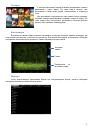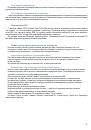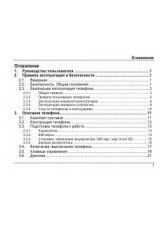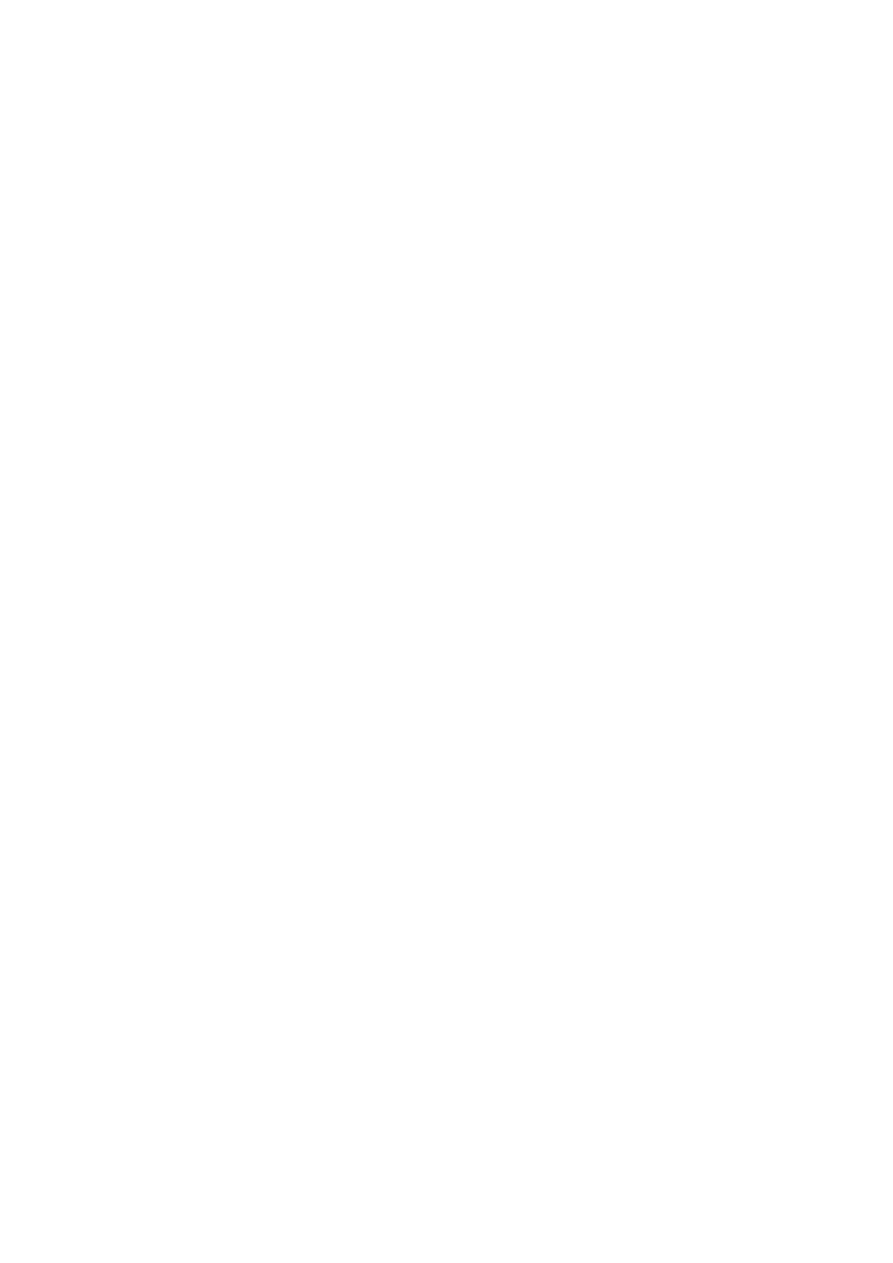
2
Оглавление
Правила эксплуатации и безопасности ............................................................................................................... 3
Меры предосторожности ................................................................................................................................... 3
Безопасность ...................................................................................................................................................... 3
Заряд батареи .................................................................................................................................................... 4
Правила эксплуатации зарядного устройства .................................................................................................. 4
Советы по энергосбережению .......................................................................................................................... 4
Конструкция планшета .......................................................................................................................................... 5
Внешний вид ....................................................................................................................................................... 5
Подготовка к использованию ................................................................................................................................ 5
Зарядка батареи ................................................................................................................................................. 5
Установка карты памяти .................................................................................................................................... 5
Включение/выключение ..................................................................................................................................... 6
Первоначальная настройка ............................................................................................................................... 6
Главный экран .................................................................................................................................................... 7
Расширенный Главный экран ............................................................................................................................ 7
Спящий режим .................................................................................................................................................... 7
Использование USB ........................................................................................................................................... 7
Блокировка.......................................................................................................................................................... 7
Жесты пальцем ..................................................................................................................................................... 7
Изменение фонового рисунка............................................................................................................................... 8
Индивидуальная настройка Главного экрана с помощью виджетов ................................................................. 8
Добавление виджета на Главный экран ........................................................................................................... 8
Добавление значков приложений и других ярлыков на Главный экран ......................................................... 8
Добавление папок на Главный экран ............................................................................................................... 8
Создание новой папки и добавление в нее элементов ................................................................................... 9
Переупорядочивание или удаление виджетов и значков на Главном экране ............................................... 9
Перемещение виджета или значка ................................................................................................................... 9
Удаление виджета или значка ........................................................................................................................... 9
Работа с экранной клавиатурой ........................................................................................................................... 9
Выбор клавиатуры ............................................................................................................................................. 9
Контакты ................................................................................................................................................................. 9
Добавление нового контакта ............................................................................................................................. 9
Изменение сведений о контакте ..................................................................................................................... 10
Удаление контактов ......................................................................................................................................... 10
Календарь ............................................................................................................................................................ 10
Wi-Fi ...................................................................................................................................................................... 10
Галерея ................................................................................................................................................................ 11
Фотокамера .......................................................................................................................................................... 11
Музыка .................................................................................................................................................................. 11
Регулировка громкости .................................................................................................................................... 12
Регулировка громкости мультимедиа ............................................................................................................. 12
Обновление ПО ................................................................................................................................................... 12
Перезагрузка или сброс настроек планшета ..................................................................................................... 12
Перезапуск планшета (частичный сброс) ....................................................................................................... 12
Выполнение сброса настроек (аппаратный сброс) ........................................................................................ 12